
ไฮไลท์เซลล์แบบมีเงื่อนไขใน Keynote บน Mac
คุณสามารถให้ Keynote เปลี่ยนรูปลักษณ์ของเซลล์หรือข้อความในเซลล์เมื่อค่าในเซลล์ตรงกับเงื่อนไขบางอย่างได้ ตัวอย่างเช่น คุณสามารถทำให้เซลล์เปลี่ยนเป็นสีแดงได้หากเซลล์เหล่านั้นมีจำนวนลบ ในการเปลี่ยนลักษณะของเซลล์โดยอิงตามค่าของเซลล์นั้น ให้สร้างกฎการไฮไลท์แบบมีเงื่อนไข
เพิ่มกฎการไฮไลท์
ไปที่แอป Keynote
 บน Mac ของคุณ
บน Mac ของคุณเปิดงานนำเสนอที่มีตาราง จากนั้นเลือกอย่างน้อยหนึ่งเซลล์
ในแถบด้านข้างรูปแบบ
 ให้คลิกแถบเซลล์
ให้คลิกแถบเซลล์คลิก การไฮไลท์แบบมีเงื่อนไข จากนั้นคลิก เพิ่มกฎ
คลิกประเภทของกฎ (ตัวอย่างเช่น ถ้าค่าเซลล์ของคุณจะเป็นวันที่ ให้เลือก วันที่) จากนั้นคลิกกฎ
เลื่อนเพื่อดูตัวเลือกเพิ่มเติม
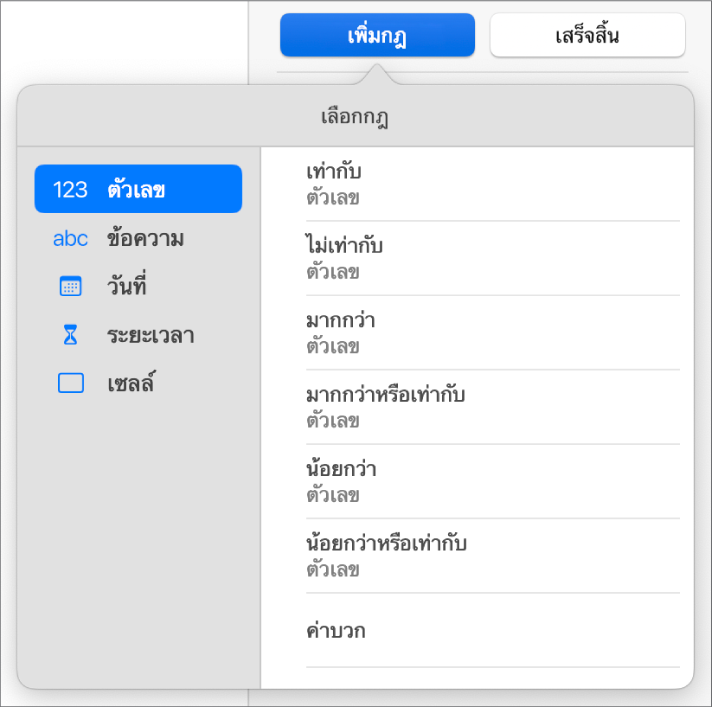
ป้อนค่าสำหรับกฎนั้น
ตัวอย่างเช่น ถ้าคุณได้เลือกกฎ “วันที่ตามหลัง” ให้ป้อนค่าเพื่อระบุวันที่ในเซลล์ที่ต้องตามหลัง
คลิก
 เพื่อใช้การอ้างอิงเซลล์ การอ้างอิงเซลล์จะให้คุณเปรียบเทียบค่าของเซลล์กับเซลล์อื่นได้ ตัวอย่างเช่น คุณจึงสามารถไฮไลท์เซลล์เมื่อค่าของเซลล์หนึ่งมากกว่าค่าของเซลล์อื่น คลิกเซลล์เพื่อเลือก หรือป้อนที่อยู่ตาราง (ตัวอย่างเช่น F1)
เพื่อใช้การอ้างอิงเซลล์ การอ้างอิงเซลล์จะให้คุณเปรียบเทียบค่าของเซลล์กับเซลล์อื่นได้ ตัวอย่างเช่น คุณจึงสามารถไฮไลท์เซลล์เมื่อค่าของเซลล์หนึ่งมากกว่าค่าของเซลล์อื่น คลิกเซลล์เพื่อเลือก หรือป้อนที่อยู่ตาราง (ตัวอย่างเช่น F1)คลิกเมนูที่แสดงขึ้น จากนั้นเลือกลักษณะข้อความ เช่น ตัวหนาหรือตัวเอียง หรือเติมเซลล์ เช่น สีแดงหรือสีเขียว
คุณสามารถเลือก ลักษณะแบบกำหนดเอง เพื่อเลือกสีแบบอักษร น้ำหนักแบบอักษร และการเติมเซลล์ของคุณเองได้
คลิก เสร็จสิ้น
หมายเหตุ: ถ้าเซลล์ตรงกับกฎหลายกฎ รูปลักษณ์ของเซลล์จะเปลี่ยนไปตามกฎแรกในรายการ ในการจัดลำดับกฎอีกครั้ง ให้ลากชื่อกฎขึ้นหรือลงในรายการ
ทำซ้ำกฎการไฮไลท์
หลังจากที่คุณเพิ่มกฎการไฮไลท์แบบมีเงื่อนไขลงในเซลล์แล้ว คุณจะสามารถปรับใช้กฎนั้นกับเซลล์อื่นๆ ได้ด้วย
ไปที่แอป Keynote
 บน Mac ของคุณ
บน Mac ของคุณเปิดงานนำเสนอที่มีตาราง จากนั้นเลือกเซลล์ที่มีกฎที่คุณต้องการจะทำซ้ำและเซลล์ที่คุณต้องการจะเพิ่มกฎเข้าไป
ในแถบด้านข้างรูปแบบ
 ให้คลิกแถบเซลล์
ให้คลิกแถบเซลล์คลิก แสดงกฎการไฮไลท์ จากนั้นคลิก รวมกฎ
ลบกฎการไฮไลท์
ไปที่แอป Keynote
 บน Mac ของคุณ
บน Mac ของคุณเปิดงานนำเสนอที่มีตาราง จากนั้นเลือกเซลล์ที่มีกฎที่คุณต้องการลบ
ในแถบด้านข้างรูปแบบ
 ให้คลิกแถบเซลล์
ให้คลิกแถบเซลล์คลิก แสดงกฎการไฮไลท์ จากนั้นปฏิบัติตามวิธีใดวิธีหนึ่งต่อไปนี้:
ลบกฎทั้งหมดสำหรับเซลล์ที่เลือก: คลิก
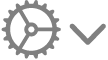 ที่ด้านล่างสุดของแถบด้านข้าง จากนั้นคลิก ล้างกฎทั้งหมด
ที่ด้านล่างสุดของแถบด้านข้าง จากนั้นคลิก ล้างกฎทั้งหมดลบกฎเฉพาะ: เลื่อนตัวชี้ไว้เหนือกฎ จากนั้นคลิก

เอากฎออกจากทุกเซลล์ที่ใช้กฎนั้น: คลิก
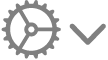 ที่ด้านล่างสุดของแถบด้านข้าง เลือก เลือกเซลล์ที่มีกฎตรงกัน จากนั้นเลื่อนตัวชี้ของคุณไปเหนือกฎแล้วคลิก
ที่ด้านล่างสุดของแถบด้านข้าง เลือก เลือกเซลล์ที่มีกฎตรงกัน จากนั้นเลื่อนตัวชี้ของคุณไปเหนือกฎแล้วคลิก  ที่มุมขวาบนสุด
ที่มุมขวาบนสุด